Cómo instalar la batalla.net en Ubuntu 20.04 Desktop de Linux

- 3699
- 1169
- Norma Sedillo
Blizzard hace algunos juegos de PC extremadamente populares y su batalla.La aplicación neta es cómo los jugadores instalan esos juegos en sus sistemas y los mantienen actualizados. El único problema es que Blizzard ha descuidado la comunidad de Linux al nunca portar su batalla.Aplicación neta a ella. Afortunadamente, la mayoría de los juegos todavía funcionan bastante bien en Linux si estás usando vino. Te mostraremos cómo instalar vino y correr batalla.net en Ubuntu 20.04 fosa focal en esta guía.
Antes de comenzar, es una buena idea asegurarse de que su sistema tenga los últimos controladores gráficos instalados. Esto hará que los juegos funcionen más suaves y te ahorrarán un posible dolor de cabeza más adelante.
En este tutorial aprenderás:
- Cómo instalar vino y paquetes relacionados
- Cómo configurar Winetricks y componentes adicionales
- Cómo instalar la batalla.neto
 Batalla corriendo.net en Ubuntu 20.04 fosa focal
Batalla corriendo.net en Ubuntu 20.04 fosa focal | Categoría | Requisitos, convenciones o versión de software utilizada |
|---|---|
| Sistema | Instalado Ubuntu 20.04 o actualizado Ubuntu 20.04 fosa focal |
| Software | Vino |
| Otro | Acceso privilegiado a su sistema Linux como root o a través del sudo dominio. |
| Convenciones | # - requiere que los comandos de Linux dados se ejecuten con privilegios raíz directamente como un usuario raíz o mediante el uso de sudo dominiops - Requiere que los comandos de Linux dados se ejecuten como un usuario regular no privilegiado |
Instalar las dependencias
Ejecutar una aplicación de Windows nativa como batalla.net en Ubuntu 20.04 requerirá vino. Además del vino, también necesitará instalar los paquetes de Winetricks y Winbind, ya que la aplicación necesita que funcionen.
Abra un terminal y escriba el siguiente comando para instalar todos los paquetes:
$ sudo apt install wine64 winbind winetricks
Configurar Winetricks
Batalla.NET es una aplicación un poco difícil de ejecutar porque depende de muchas convenciones específicas de Windows. Por ejemplo, la aplicación está escrita en QT pero requiere Internet Explordor para funcionar. Fortunaltey, podemos configurar Winetricks para proporcionar a nuestro entorno de Windows las diversas cosas que luchan.net espera encontrar.
Abra Winetricks desde el lanzador de aplicaciones o simplemente escribiendo este comando en una ventana de terminal:
$ Winetricks
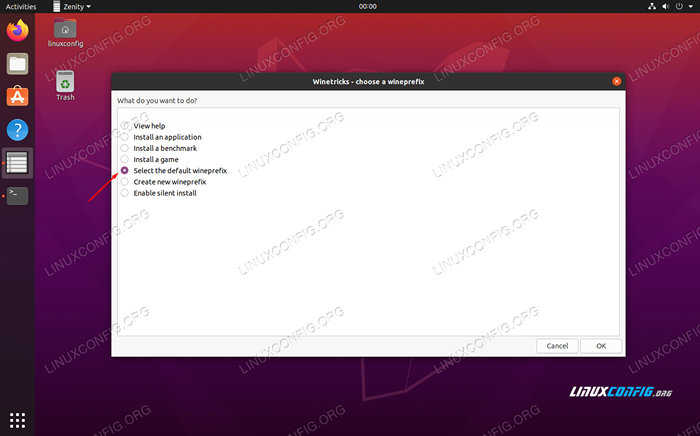 Seleccione el wineprefix predeterminado
Seleccione el wineprefix predeterminado Cuando abras Winetricks por primera vez, verás el mensaje que se muestra arriba. Simplemente deje "seleccione el wineprefix predeterminado" seleccionado y haga clic en Aceptar. En la siguiente pantalla, haga clic en "Instale una fuente."Esto abrirá una lista de fuentes disponibles.
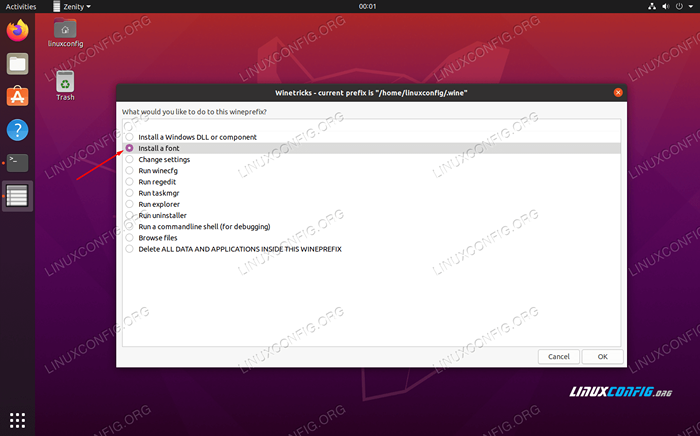 Instale una fuente con Winetricks
Instale una fuente con Winetricks Encontrar corefonts y verificarlo. Entonces, presione OK. Winetricks instalará todas las fuentes básicas de Microsoft que luchan.Net depende de.
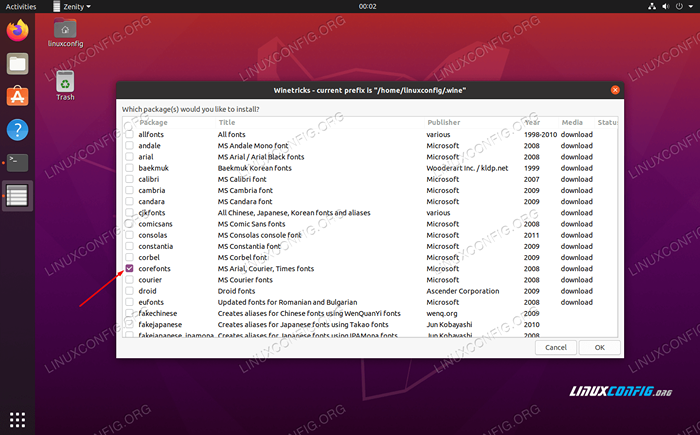 Seleccione las fuentes para instalar
Seleccione las fuentes para instalar Una vez que las fuentes terminen de instalarse, se volverá a la ventana anterior. Cuando allí, necesitamos crear un nuevo wineprefix con una arquitectura de 32 bits, ya que el vino solo instalará algunos de los componentes en 32 bits y no 64. Seleccione "Crear nuevo Wineprefix" y seleccione Arquitectura de 32 bits. Simplemente estamos nombrando nuestro Wineprefix "32" en este ejemplo:
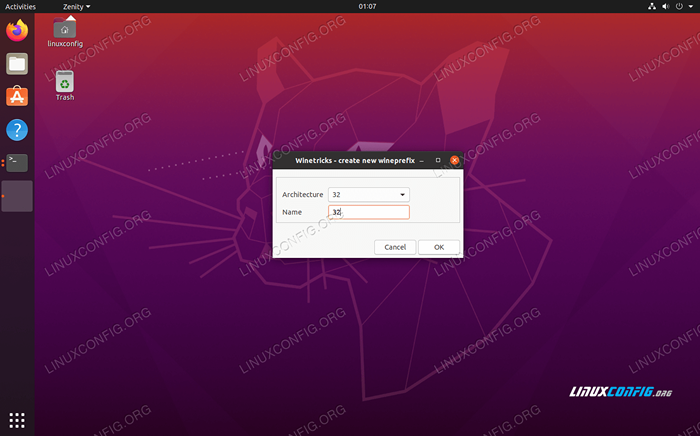 Crea un nuevo Wineprefix con una arquitectura de 32 bits
Crea un nuevo Wineprefix con una arquitectura de 32 bits Después de crear el Wineprefix, seleccione "Instale un DLL o componente de Windows."En este menú de selección, marque las casillas para IE8 y VCRUN2015. Una vez que se seleccionan ambos, haga clic en Aceptar para comenzar a instalarlos.
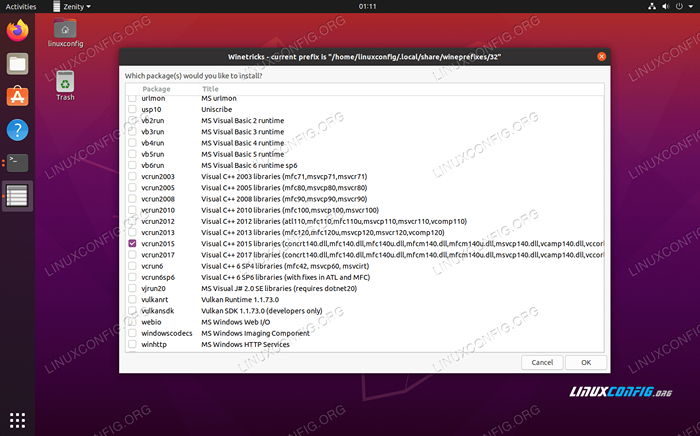 Instale IE8 y VCRUN2015 con Winetricks
Instale IE8 y VCRUN2015 con Winetricks No se alarme si Winetricks le indica varias veces sobre errores o mensajes similares. Esto es molesto, pero parece ser la norma con Winetricks. Déjalo hacer lo suyo y debería terminar pronto. Una vez que haya terminado de instalar los componentes, puede cerrar Winetricks.
Configuración de vino
Antes de continuar, necesitamos configurar el vino para ejecutar como Windows 10. Parece seleccionar Windows 7 de forma predeterminada, lo que puede estar bien, pero es mejor que nos queden con Windows 10, ya que eso tiene soporte completo de Blizzard.
En una ventana de terminal, escriba el siguiente comando para abrir la configuración del vino:
$ winecfg
En la primera pestaña que ve, cambie la versión de Windows en la parte inferior a Windows 10 y aplique el cambio.
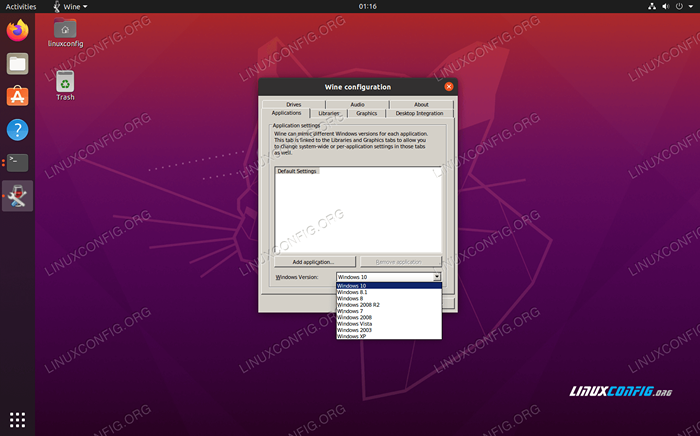 Seleccione Windows 10 dentro de la configuración del vino
Seleccione Windows 10 dentro de la configuración del vino Instalar batalla.neto
Ahora finalmente estamos listos para instalar batalla.neto. Puede tomar la versión de Windows desde la página de descarga de Blizzard. Guarde el archivo en algún lugar donde lo encontrará, como su carpeta de descargas.
Debería poder hacer clic en este archivo y abrirlo como lo normal y Ubuntu sabrá que necesita usar el vino para ejecutarlo. Pero en caso de que no sea así, es posible que desee abrirlo desde la terminal. Use este comando:
$ wine64 ~/descargas/batalla.neto.exe
Empiece a instalar la batalla.red como lo normal. No hay nada especial que hacer aquí.
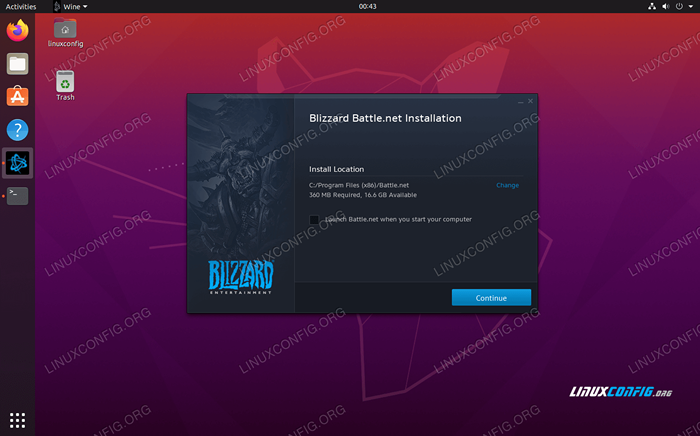 Batalla.Instalaciones de instalación neta
Batalla.Instalaciones de instalación neta Una vez que haya pasado por la instalación, será hora de iniciar sesión. Puede notar un formato feo en esta pantalla, pero es típico que la aplicación no renderice correctamente en el vino. Aún deberías poder iniciar sesión bien.
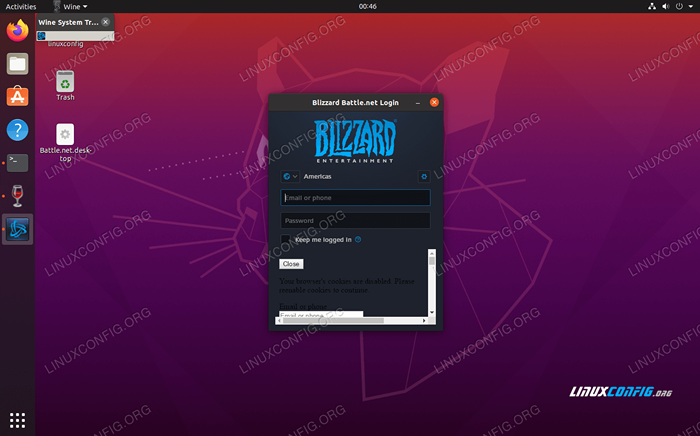 Iniciar sesión en la batalla.neto
Iniciar sesión en la batalla.neto Después de iniciar sesión, la aplicación completa se abrirá y debería parecer que lo haría en Windows. Puede notar un formato feo aquí y allá, pero esto es solo cosmético y no debe afectar sus juegos en absoluto. La funcionalidad central todavía está presente, y puedes comenzar a instalar y jugar tus juegos.
 Batalla.Neta que se ejecuta en Ubuntu 20.04 fosa focal
Batalla.Neta que se ejecuta en Ubuntu 20.04 fosa focal Conclusión
Usando el vino y un poco de configuración, ahora puedes ejecutar la batalla de Blizzard.net en Ubuntu 20.04 fosa focal. Tenga en cuenta que el juego puede ser un poco quisquilloso para algunos títulos, así que asegúrese de verificar los requisitos del sistema para juegos específicos.
Tutoriales de Linux relacionados:
- Cosas para instalar en Ubuntu 20.04
- Cosas que hacer después de instalar Ubuntu 20.04 fossa focal Linux
- Cómo instalar la batalla.red en Ubuntu 22.04 Desktop de Linux
- Ubuntu 20.04 trucos y cosas que quizás no sepas
- Instale el vino en Manjaro
- Cosas para instalar en Ubuntu 22.04
- Ubuntu 20.04 Guía
- Cómo instalar StarCraft 2 en Ubuntu Linux
- Instale Lutris en Ubuntu 20.04 fossa focal Linux
- Cosas que hacer después de instalar Ubuntu 22.04 Jellyfish de Jammy ..
- « Lista e instalación de clientes FTP en Ubuntu 20.04 Desktop/servidor de Linux
- Cómo habilitar/deshabilitar Wayland en Ubuntu 20.04 escritorio »

